如何删除由分节符导致的空白页
情况一:分节符导致最后一页为空白页
1、出现这种情况的原因可能是分节符后面原本有多页内容,但编辑之后,内容被删除而留下空白页;如果空白页有多页,从分节符起第2页以后的空白页都可以删除,但第1页却怎么也删除不了,这是为什么呢?
它与插入的分节符有关,当插入分节符时选择的是“下一页”,就会出现这种情况。
对于这种情况,只要把分节符删除,最后一页空白页就会被删除,删除的操作过程步骤,如图1所示:
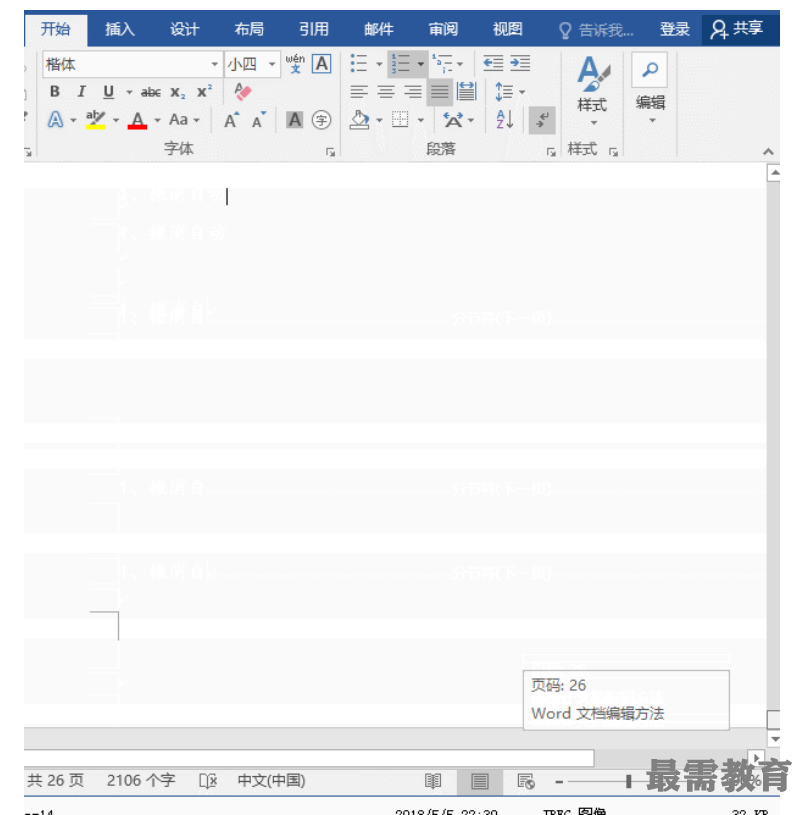
2、操作过程步骤文字说明:首先移到空白页,试图按 Backspace 键删除空白页,但没有删除,光标只是跳到了上一页,往下移后仍然能看到空白页。单击“显示/隐藏编辑标记”图标,在空白页的上一页显示了“分节符(下一页)”,把光标定位到分节符前面,按 Delete 键,则分节符被删除,最后一页空白页也随之被删除。
情况二:Word文档中分节符与尾注之间的空白页
1、在分节符与尾注之间有近一页是空白页,但按 Backspace 键也无法删除,这同样是插入分节符时选择了“下一页”所致,只要把分节符删除,空白页就可以删除。如果一定要分节符,可以另外插入“连续”分节符。这种情况的删除空白页过程。
2、操作过程步骤文字说明:从尾注页往上移到分节符页,把光标定位到分节符前面,按 Delete 键,分节符被删除,空白也随之被删除,尾注页自动上移。
继续查找其他问题的答案?
-
Word 2019如何转换为PowerPoint?(视频讲解)
2021-01-258次播放
-
PowerPoint 2019如何为切换效果添加声音?(视频讲解)
2021-01-232次播放
-
PowerPoint 2019如何设置切换效果的属性?(视频讲解)
2021-01-232次播放
-
PowerPoint 2019如何为幻灯片添加切换效果?(视频讲解)
2021-01-230次播放
-
2021-01-199次播放
-
2021-01-193次播放
-
2021-01-192次播放
-
2021-01-191次播放
-
2021-01-1912次播放
-
2021-01-196次播放
 办公软件操作精英——周黎明
办公软件操作精英——周黎明
 湘公网安备:43011102000856号
湘公网安备:43011102000856号 

点击加载更多评论>>